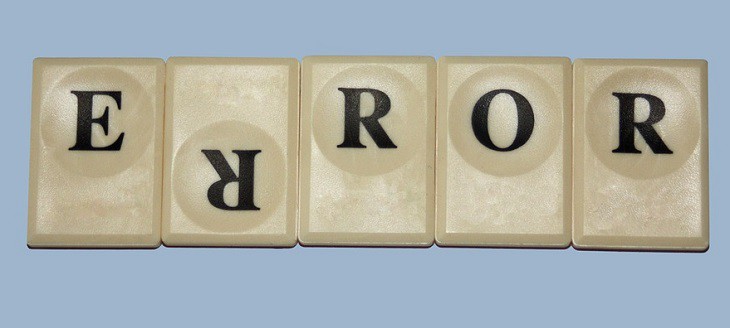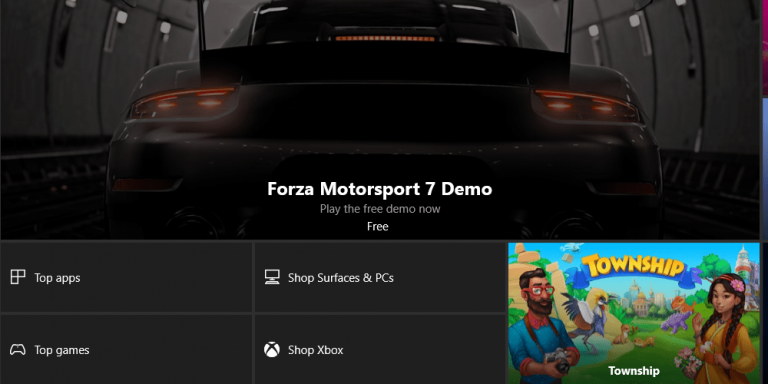Как установить юбилейное обновление на устройства 32 ГБ

Юбилейное обновление Windows 10 приветствуется многими пользователями, но, к сожалению, не всем удалось установить операционную систему из-за ограниченного пространства на жестком диске. Чтобы установить Windows 10 версии 1607, вам потребуется минимум 16 ГБ на жестком диске, и это может стать серьезной проблемой для владельцев бюджетных ноутбуков.
Эта ситуация вызвала большое недовольство среди пользователей, которые очень расстроены тем, что не могут перейти на юбилейное обновление. При использовании ноутбука на 32 ГБ освободить достаточно места для установки обновления может быть большой проблемой.
На самом деле, это не первый случай, когда Microsoft накладывает ограничения на память для пользователей. Владельцы телефонов Windows, использующих терминалы на 512 МБ, были первыми, кто был исключен из клуба Windows 10. По словам технического гиганта, телефоны с 512 МБ ОЗУ не могут должным образом работать с Windows 10 Mobile, поскольку минимальное требование с точки зрения ОЗУ составляет 1 ГБ.
Пользователи сообщают, что не удается установить юбилейное обновление на устройства eMMC емкостью 32 ГБ
.
У меня есть два недорогих ноутбука (Lenovo S21e-20 и HP Stream 11 Pro) с 32 ГБ (30 ГБ, которые можно использовать в реальной жизни) нерасширяемого и незаменяемого хранилища eMMC. Windows 10 не будет обновляться до Anniversary Edition на этих ноутбуках, поскольку на них нет 20 ГБ свободного места (64-разрядные системы). Это означает, что в Центре обновления Windows нет обновлений, когда я запускаю ручную проверку, и приложение обновления, которое вы можете загрузить с https://support.microsoft.com/en-us/help/12387/windows-10-update- история говорит, что не хватает свободного места.
Что касается ноутбуков с 32 ГБ памяти, хорошая новость заключается в том, что вы можете использовать специальное решение для установки юбилейного обновления, если у вас есть 8 ГБ свободной памяти.
Как установить юбилейное обновление на устройства 32 ГБ
-
8 ГБ свободного места на вашем компьютере.
-
Загрузите инструмент для создания мультимедиа от Microsoft
-
Запустите MediaCreationTool.exe
-
Щелкните Обновить этот компьютер сейчас
-
Выберите Сохранить личные файлы и приложения.
-
После завершения установки у вас будет запущено юбилейное обновление.
Каким бы удивительным ни было это решение, оно действительно работает, что подтверждают пользователи:
Интересно, что когда я начал этот процесс, у меня было только 8 ГБ свободного места. Когда я закончил второй процесс установки, у меня было 15 ГБ свободного места, больше, чем у моего Lenovo в день, когда я впервые его купил. Во время установки Anniversary предыдущие версии Windows 10 были удалены, а затем я удалил 3,63 ГБ файлов, оставшихся после неудачной установки обновления Anniversary, чтобы достичь 15 ГБ открытого пространства.
Сообщите нам в разделе комментариев, сработало ли это решение для вас, и не забудьте рассказать об этом.
Этикетки: юбилейное обновление, исправление windows 10

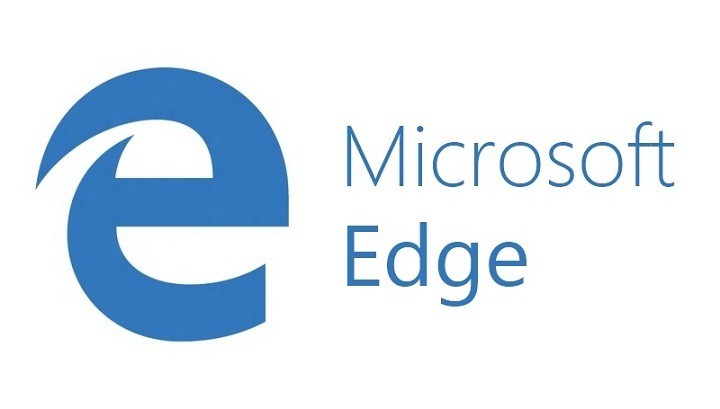
![Что такое процесс YourPhone.exe в Windows 10? [EXPLICADO]](https://xmeg.ru/wp-content/uploads/2021/08/Windows-needs-activation-again-768x768.jpg)